카메라와 스마트폰 페어링하기 (스마트폰 연결)
카메라를 스마트폰에 연결(페어링)하여 스마트폰 애플리케이션인 Creators' App을 사용합니다.
처음에 카메라를 켰을 때 카메라와 스마트폰을 연결하지 않았다면, 다음 절차를 수행하여 주십시오.
다음은 스마트폰에 처음으로 Creators' App을 설치할 때 카메라를 스마트폰에 연결하는 절차입니다.
 : 스마트폰에서 수행하는 조작
: 스마트폰에서 수행하는 조작
 : 카메라에서 수행하는 조작
: 카메라에서 수행하는 조작
-
 : 카메라에서 MENU →
: 카메라에서 MENU → (네트워크) → [
(네트워크) → [ 연결/PC 원격] → [스마트폰 연결]을 선택합니다.
연결/PC 원격] → [스마트폰 연결]을 선택합니다.
-
 : 화면에 표시된 설명에 따라 [Bluetooth 기능]을 [켬]으로 설정합니다.
: 화면에 표시된 설명에 따라 [Bluetooth 기능]을 [켬]으로 설정합니다. 앱에서 연결을 기다리는 화면이 표시됩니다.
- [Bluetooth 기능]이 이미 [켬]으로 설정된 경우, 앱에서 연결을 기다리는 화면이 즉시 표시됩니다.
-
 : 스마트폰에서 Creators' App을 실행하여 주십시오.
: 스마트폰에서 Creators' App을 실행하여 주십시오.
-
 : 화면에 표시된 설명에 따라 카메라와 스마트폰을 페어링합니다.
: 화면에 표시된 설명에 따라 카메라와 스마트폰을 페어링합니다.- 연결이 완료되면, 카메라의 기능을 선택할 수 있는 메뉴가 스마트폰에 나타납니다.
-
 : 스마트폰 화면에서 원하는 기능을 선택합니다.
: 스마트폰 화면에서 원하는 기능을 선택합니다.
Wi-Fi 액세스 포인트를 통해 스마트폰에 연결하기
1에서 4단계를 따라 페어링한 후, 카메라에서 MENU →  (네트워크) → [Wi-Fi] → [Wi-Fi 연결] → [켬]을 선택하여 동일한 Wi-Fi 액세스 포인트에 카메라와 스마트폰을 연결하여 주십시오. 그 다음, 스마트폰 화면에 표시된 설명에 따라 카메라와 스마트폰을 연결하여 주십시오.
(네트워크) → [Wi-Fi] → [Wi-Fi 연결] → [켬]을 선택하여 동일한 Wi-Fi 액세스 포인트에 카메라와 스마트폰을 연결하여 주십시오. 그 다음, 스마트폰 화면에 표시된 설명에 따라 카메라와 스마트폰을 연결하여 주십시오.
Creators' App을 다른 카메라에 사용한 적이 있는 경우
2단계 후 Creators' App을 실행한 다음, [카메라] 화면을 열고 (카메라 추가) 버튼을 선택한 후, 화면에 표시된 설명에 따라 조작을 이어나갑니다.
(카메라 추가) 버튼을 선택한 후, 화면에 표시된 설명에 따라 조작을 이어나갑니다.
스마트폰에 연결 시 관련 아이콘 정보
 (Bluetooth 연결 사용 가능): 스마트폰과의 Bluetooth 연결이 이루어졌습니다.
(Bluetooth 연결 사용 가능): 스마트폰과의 Bluetooth 연결이 이루어졌습니다.
 (Bluetooth 연결 사용 불가): 스마트폰과의 Bluetooth 연결이 이루어지지 않았습니다.
(Bluetooth 연결 사용 불가): 스마트폰과의 Bluetooth 연결이 이루어지지 않았습니다.




 (Wi-Fi 연결 사용 가능): 스마트폰과의 Wi-Fi 연결이 이루어졌습니다.
(Wi-Fi 연결 사용 가능): 스마트폰과의 Wi-Fi 연결이 이루어졌습니다.

 (Wi-Fi 연결 사용 불가): 스마트폰과의 Wi-Fi 연결이 이루어지지 않았습니다.
(Wi-Fi 연결 사용 불가): 스마트폰과의 Wi-Fi 연결이 이루어지지 않았습니다.
페어링 없이 카메라와 스마트폰 연결하기
페어링 없이 연결하려고 한다면, 매번 Wi-Fi 연결 조작을 수행해야 합니다.
-
카메라에서 MENU →
 (네트워크) → [
(네트워크) → [ 연결/PC 원격] → [스마트폰 연결]을 선택하십시오.
연결/PC 원격] → [스마트폰 연결]을 선택하십시오.
- 카메라에서
 (삭제) 버튼을 눌러 SSID 및 비밀 번호 화면으로 전환합니다.
(삭제) 버튼을 눌러 SSID 및 비밀 번호 화면으로 전환합니다. - 스마트폰에서 Wi-Fi 설정 화면을 엽니다.
- 카메라에 표시된 SSID를 스마트폰의 Wi-Fi 설정 화면에서 선택하고, 비밀 번호를 입력합니다.
- 스마트폰에서 Creators' App을 실행한 다음, [카메라] 화면을 엽니다.
-
[카메라] 화면의 우측 상단 구석에서
 (설정) 버튼을 선택한 다음, [Wi-Fi를 통해서만 연결]을 선택합니다.
(설정) 버튼을 선택한 다음, [Wi-Fi를 통해서만 연결]을 선택합니다. - 스마트폰의 Creators' App 화면에서 카메라의 제품명(ILCE-6700)을 선택합니다.
스마트폰이 카메라에 연결됩니다.
참고 사항
- 안전한 무선 LAN 연결을 보장하려면 WPA3 또는 WPA2 보안 설정이 적용된 액세스 포인트를 사용하는 것을 강하게 권장합니다. 보안 설정이 없는 액세스 포인트에 연결하면 해킹, 악의적인 제3자의 액세스 또는 취약점을 노리는 공격이 발생할 수 있습니다. 특별한 이유가 없는 한, 보안 설정이 없는 액세스 포인트를 사용하지 않는 것이 좋습니다.
- Bluetooth 연결을 구축하는 경우, 신뢰할 수 있는 장치에만 페어링하여 주십시오. 요청하지 않은 페어링 요청 또는 알 수 없는 장치에 대한 연결은 거부하여 주십시오.
- 사용하지 않을 때는 Bluetooth 기능을 끄십시오.
- 페어링된 장치를 정기적으로 확인하고 불필요한 장치는 삭제하십시오.
- [비행기 모드]가 [켬]으로 설정되어 있을 때는 [스마트폰 연결]을 실행할 수 없습니다.
- Bluetooth 통신을 사용하여 카메라에 최대 2개의 장치를 동시에 연결할 수 있습니다.
- Bluetooth 통신과 Wi-Fi (2.4 GHz) 통신이 동일한 주파수 대역을 사용하므로 전파 간섭이 발생할 수 있습니다. Wi-Fi 연결이 불안정할 때는 스마트폰의 Bluetooth 기능을 끄면 상태가 좋아지는 경우가 있습니다.
- 동영상 촬영 모드에서 터치 기능 아이콘이 표시되어 있으면 Bluetooth 아이콘이 표시되지 않습니다. Bluetooth 아이콘을 보려면, 터치 기능 아이콘을 왼쪽 또는 오른쪽으로 살짝 밀어서 숨겨 주십시오.
TP1001268310